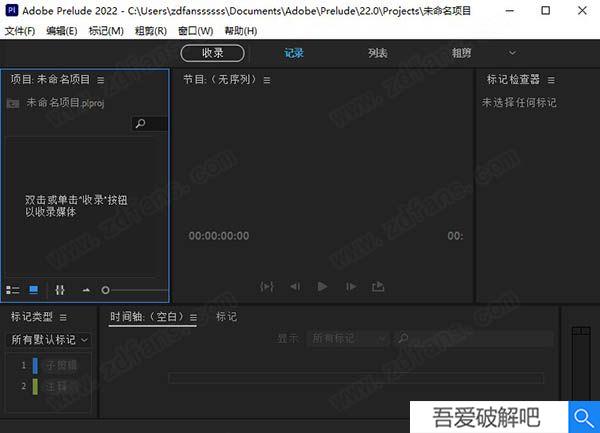
Prelude 2022破解补丁是一款针对该软件而制作的激活程序,它可以自动检测你的设备信息,随后将你的设备信息写入到软件的许可证中从而达到免费使用的目的;即便软件许可证进行联网验证也不会对你的授权有任何的影响,可以好不夸张的说这种授权方式绝对是业内首创,不仅安全可靠,还不会失效;当然,前提是你不去更高软件的版本,一旦软件的版本被更改或者软件自动升级那么这个授权就会失效!而Prelude 2022作为一款业内领先的视频处理软件,不仅为广大用户提供了非常全面的功能;尤其是在全新的2022中还加入了很多新增功能,比如新的窗口布局,还将更多人性化的功能组件集成到工具栏中;最为关键的还是2022版本还对你的工作流程进行了全面的优化和改进!
安装教程(附破解教程)
(温馨提示:安装程序由“vposy”重新制作,属于直装版,集成破解补丁,安装完成即可免费使用,非常方便)1.在本作下载好数据包后进行解压得到安装程序“Set-up.exe”,鼠标双击运行
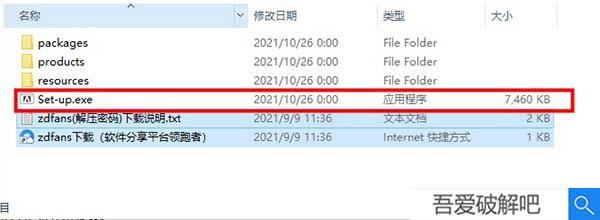
2.进入安装向导选择“简体中文”,再选择安装位置;建议不要安装到系统盘
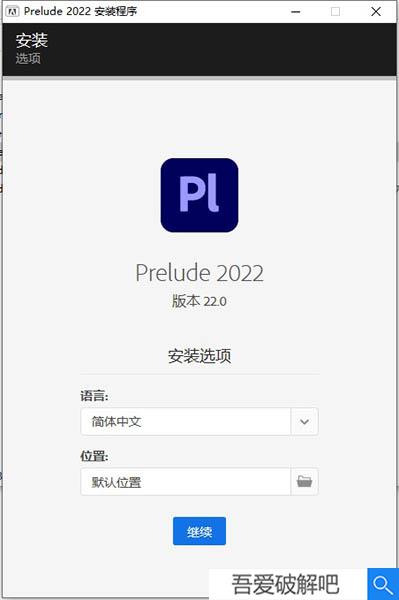
3.程序正在安装,请耐心等待片刻
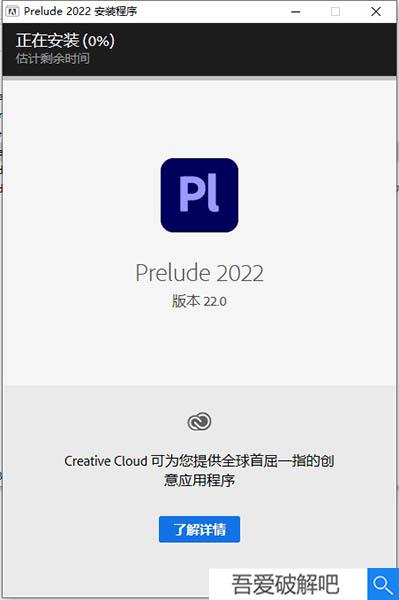
4.当安装完成后,点击“关闭”即可推出安装向导
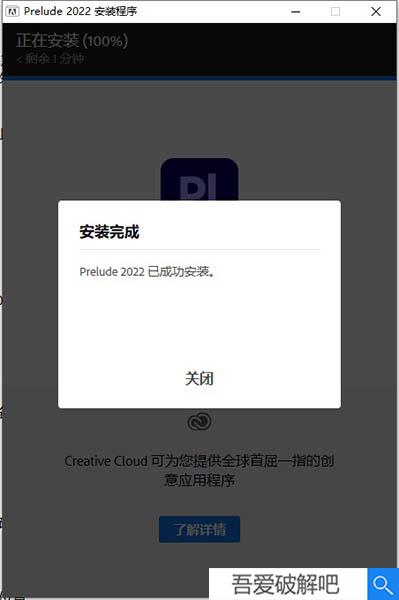
5.最后运行软件即可开始免费使用,无需再次破解
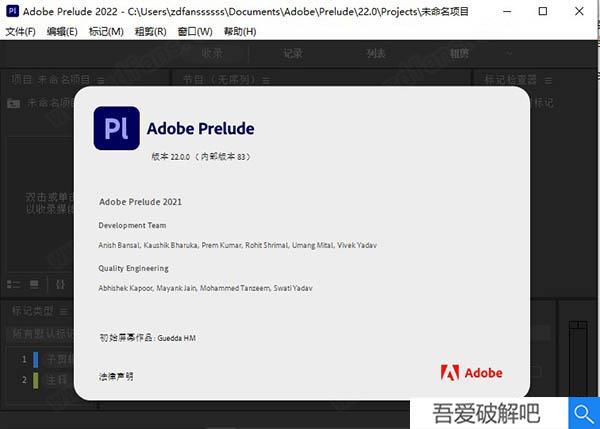
使用帮助
一、可视键盘快捷键编辑器您可以使用Visual Keyboard Shortcut编辑器查看带有分配的快捷键的键、分配新的快捷键以及删除现有的快捷键。该功能还可让您轻松导航并提供最大的工作流程效率。当您在键盘布局上选择一个键时,您可以查看分配给该键的所有命令以及所有其他修饰符组合。软件检测键盘硬件并相应地显示适当的键盘布局。当软件检测到不受支持的键盘时,默认视图是显示美国英语键盘。默认情况下,显示Adobe Prelude默认预设。当您更改快捷方式时,预设弹出菜单会更改为自定义。进行所需更改后,使用“另存为”选项将自定义快捷方式集保存为预设。
1.使用和自定义可视键盘快捷键
要查看可视键盘快捷键,请选择编辑>键盘快捷键(Windows)或Prelude>键盘快捷键(macOS)。该键盘快捷键窗口出现,显示你的键盘布局。所有应用程序级别的快捷方式都标记为紫色,而所有面板范围内的快捷方式都显示为绿色。对于两个级别都适用的键盘快捷键,颜色将取决于面板是否打开。如果选择面板,它将显示为绿色,否则显示为紫色。
2.使用拖放的快捷方式分配
您可以通过将命令从命令列表拖动到键盘布局中的键来分配快捷键。您还可以使用键修饰符列表中显示的当前选定键的修饰符组合来应用快捷键。该命令列表和修改器列表出现在键盘下方。
要将命令与修饰符一起分配给键,请在拖放过程中按住修饰符。
要删除上次分配的快捷命令,请选择键并单击撤消。
要删除所有分配的快捷方式,请单击清除。
3.解决冲突
当现有快捷方式与另一个命令冲突时:
编辑器底部会出现警告。
启用右下角的撤消和清除按钮。
冲突的命令以蓝色突出显示,单击该键会自动选择命令列表中的命令。
您现在可以轻松更改冲突命令的分配。
二、创建一个粗剪
选择文件>创建粗剪。
输入粗剪(.arcutx)文件的名称,然后点击保存。
双击“项目”面板中的粗剪以“时间轴”和“控制面板”将其打开。
选择要添加到粗剪中的剪辑或子剪辑。
选择“文件”>“附加到粗剪”。影片剪辑按其选择的顺序添加到时间轴。或者,影片将剪辑拖动到时间轴。
使用“粗剪”菜单中的选项在粗剪中选择或重新放大影片剪辑。
保存项目以保存对粗剪文件的更改。
1.将标记添加到粗剪
在时间线中打开包含标记的剪辑。在后台打开粗剪。
选择要添加到粗剪的标记。
选择粗剪>添加特定标记。
标记将添加到时间线中当前打开的粗剪中。用户从中添加标记的剪辑也会添加到粗剪中。
三、为粗剪添加画外音
您可以录制画外音并将其添加到Rough Cuts。尽管Prelude允许您单独添加音频剪辑,但您可以使用画外音功能即时录制音频剪辑。
在最终序列完成之前,您可以在基本编辑过程中录制和覆盖视频片段的画外音。Adobe Prelude还允许您为粗剪添加多个画外音。
要为粗剪录制画外音,请执行以下步骤:
1.添加音轨
选择Roughcut>Create A Roughcut来创建一个粗剪,然后在时间线上打开它。
在时间轴中,右键单击>从上下文菜单中选择添加音轨。
您可以选择添加单声道、立体声或5.1音轨。
2.指定画外音记录设置
右键单击音轨,然后从上下文菜单中选择画外音录制设置。
输入或修改以下设置:
(1)姓名
音轨的名称。
(2)来源
为画外音选择合适的音频硬件。为画外音选择合适的音频硬件。Source Option自动检测连接到系统的所有音频硬件。
(3)倒计时声音提示
允许Prelude在通过音轨录制语音之前提供声音提示。
(4)输入
可用于在Source选项中选择的音频硬件的音频通道。
(5)预卷
为画外音启用并指定预卷。预卷倒计时是一种视觉提示,可让您有时间准备和开始录制。倒计时到零后开始录制。
(6)发布
为画外音启用并指定过卷。后滚动倒计时是指示录制结束的视觉提示。
(7)捕获的音频
指定或浏览到要保存录制的音频文件的位置。
(8)听力计
使用听力计测试连接到计算机的麦克风和其他音频设备。听力计中的波动确认音频设备工作正常。单击关闭退出画外音录制设置对话框。
3.设置捕获音频的位置
右键单击音轨,然后选择Voice-Over Record Settings。
使用“捕获的音频”字段指定或浏览到计算机上要保存录制的音频文件的位置。
单击关闭。
4.录制画外音
您可以按照以下步骤直接在时间轴中的音轨上录制画外音:
添加音轨(请参阅添加音轨)或选择要录制画外音的现有音轨。
通过将播放头定位在您要插入画外音的位置,开始画外音录制工作流程。
启用预卷倒计时。当您定位播放头时,画外音录制工作流程开始。预卷倒计时显示为监视器上的叠加。您可以在画外音录制设置对话框中指定前滚和后滚倒计时。
从时间线访问画外音设置
单击音轨标题中的按钮开始录制。使用监视器上的播放控件暂停/继续录制。
单击按钮结束录制。
录制完成后,将创建录制的音频文件。音频文件作为新项目项导入到“项目”面板中。
网友 猪油拌饭 评论:
使用感受:用了一下发现软件真的不错,就算是一个菜鸟,也可以轻松驾驭,学习成本低是这款软件最佳的优点,当然虽然好上手,但不代表它功能少,反而是很强大,是一款值得使用的软件!
Prelude 2022破解补丁历史版本下载
重要提示解压密码:zdfans 百度网盘提取码: r88r







 Topaz Video Enhance AI
Topaz Video Enhance AI Geomagic Design X
Geomagic Design X  DAEMON Tools Ultra 6
DAEMON Tools Ultra 6 CLO Enterprise 4
CLO Enterprise 4 Acronis True Image 2021
Acronis True Image 2021 CSS Civil Site Design 2021
CSS Civil Site Design 2021 CAXA CAPP工艺图表 2021
CAXA CAPP工艺图表 2021 PaintTool Ver.2
PaintTool Ver.2 BarTender Designer
BarTender Designer Qimage Ultimate
Qimage Ultimate Sharpdesk
Sharpdesk PDFCreator
PDFCreator